金蝶使用说明书
金蝶财务软件使用说明书
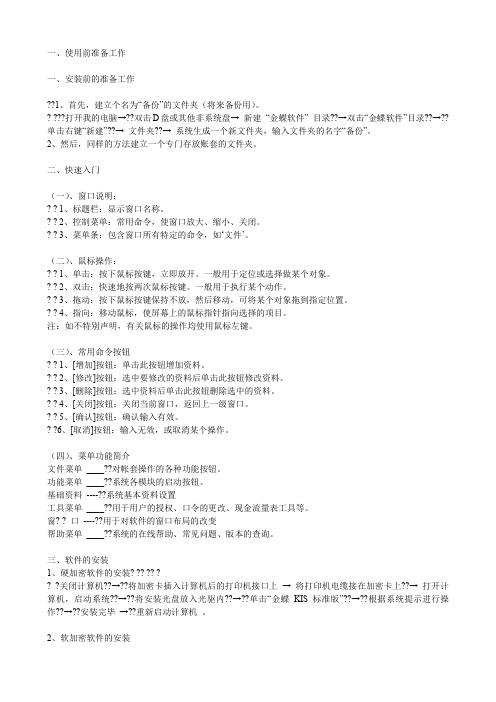
一、使用前准备工作一、安装前的准备工作??1、首先,建立个名为“备份”的文件夹(将来备份用)。
? ???打开我的电脑→??双击D盘或其他非系统盘→ 新建“金蝶软件” 目录??→双击“金蝶软件”目录??→??单击右键“新建”??→ 文件夹??→ 系统生成一个新文件夹,输入文件夹的名字“备份”。
2、然后,同样的方法建立一个专门存放账套的文件夹。
二、快速入门(一)、窗口说明;? ? 1、标题栏:显示窗口名称。
? ? 2、控制菜单:常用命令,使窗口放大、缩小、关闭。
? ? 3、菜单条:包含窗口所有特定的命令,如‘文件’。
(二)、鼠标操作:? ? 1、单击:按下鼠标按键,立即放开。
一般用于定位或选择做某个对象。
? ? 2、双击:快速地按两次鼠标按键。
一般用于执行某个动作。
? ? 3、拖动:按下鼠标按键保持不放,然后移动,可将某个对象拖到指定位置。
? ? 4、指向:移动鼠标,使屏幕上的鼠标指针指向选择的项目。
注:如不特别声明,有关鼠标的操作均使用鼠标左键。
(三)、常用命令按钮? ? 1、[增加]按钮:单击此按钮增加资料。
? ? 2、[修改]按钮:选中要修改的资料后单击此按钮修改资料。
? ? 3、[删除]按钮;选中资料后单击此按钮删除选中的资料。
? ? 4、[关闭]按钮:关闭当前窗口,返回上一级窗口。
? ? 5、[确认]按钮:确认输入有效。
? ?6、[取消]按钮:输入无效,或取消某个操作。
(四)、菜单功能简介文件菜单____??对帐套操作的各种功能按钮。
功能菜单____??系统各模块的启动按钮。
基础资料----??系统基本资料设置工具菜单____??用于用户的授权、口令的更改、现金流量表工具等。
窗? ? 口----??用于对软件的窗口布局的改变帮助菜单____??系统的在线帮助、常见问题、版本的查询。
三、软件的安装1、硬加密软件的安装? ?? ?? ?? ?关闭计算机??→??将加密卡插入计算机后的打印机接口上→ 将打印机电缆接在加密卡上??→ 打开计算机,启动系统??→??将安装光盘放入光驱内??→??单击“金蝶KIS标准版”??→??根据系统提示进行操作??→??安装完毕→??重新启动计算机。
金蝶操作手册
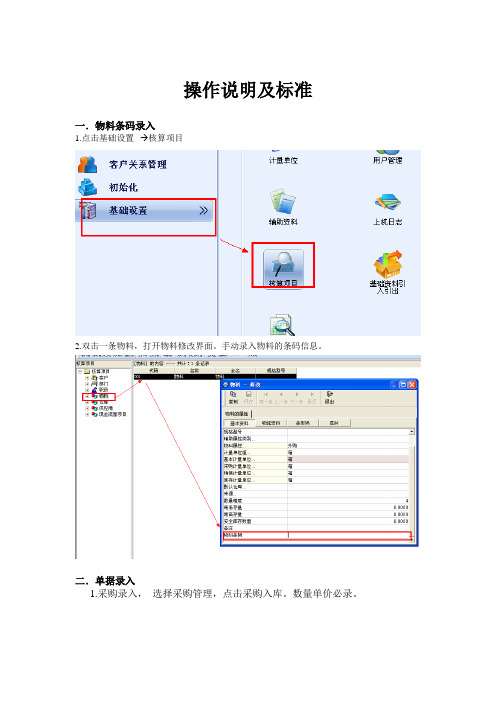
操作说明及标准
一.物料条码录入
1.点击基础设置-- 核算项目
2.双击一条物料,打开物料修改界面。
手动录入物料的条码信息。
二.单据录入
1.采购录入,选择采购管理,点击采购入库。
数量单价必录。
按F7选择对应供应商和物料,录入完成后保存审核。
2.销售录入,选择销售管理,点击销售出库
按F7选择对应客户和物料数量单价,录入完成后保存审核。
上级代码,上级名称会自动带出客户信息的上级代码,上级名称;物料条码会从物料信息中自动带出。
1.点击接口,导出对应时间的单据。
2.数据导入,选择数据交换,接口上传,引入对应导出文件。
四..期末结账
点击存货核算,存货出库核算,核算成功后,点击业务期末结账。
如果不成功,原因可能是:无单价的入库单,审核的入库单等。
将没有审核的单据和没有单价的单据补充完整。
五.物料和客户的新增
1.物料新增
点击基础设置-- 核算项目
在左边核算项目树形菜单中选择物料,然后在右边空白处左键点击一次。
最后点击按钮栏的新增按钮,
将物料的代码、名称、计量单位、物料条码等信息在基本资料里录入;物料的计价方法、存货科目、销售收入科目、销售成本科目等信息在物流资料里录入。
2.客户新增
点击基础设置-- 核算项目
新增按钮,
将客户的代码、名称等信息在基本资料里录入,一定要录入客户的上级代码和上级名称。
金蝶财务软件使用说明书(标准版)
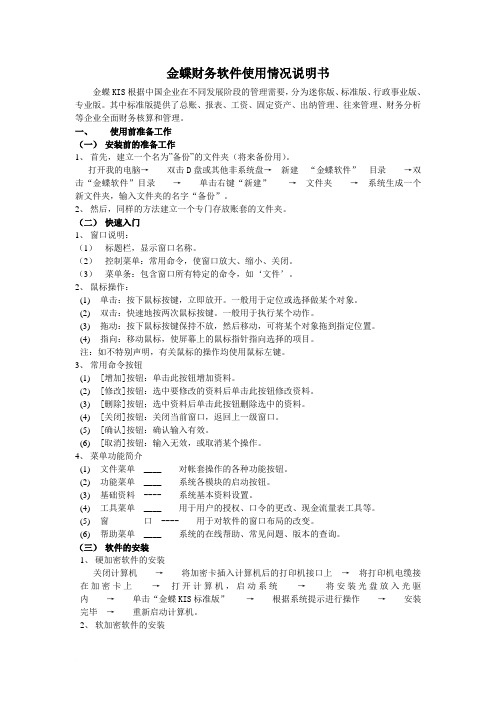
金蝶财务软件使用情况说明书金蝶KIS根据中国企业在不同发展阶段的管理需要,分为迷你版、标准版、行政事业版、专业版。
其中标准版提供了总账、报表、工资、固定资产、出纳管理、往来管理、财务分析等企业全面财务核算和管理。
一、使用前准备工作(一)安装前的准备工作1、首先,建立一个名为”备份”的文件夹(将来备份用)。
打开我的电脑→双击D盘或其他非系统盘→新建“金蝶软件”目录→双击“金蝶软件”目录→单击右键“新建”→文件夹→系统生成一个新文件夹,输入文件夹的名字“备份”。
2、然后,同样的方法建立一个专门存放账套的文件夹。
(二)快速入门1、窗口说明:(1)标题栏,显示窗口名称。
(2)控制菜单:常用命令,使窗口放大、缩小、关闭。
(3)菜单条:包含窗口所有特定的命令,如‘文件’。
2、鼠标操作:(1)单击:按下鼠标按键,立即放开。
一般用于定位或选择做某个对象。
(2)双击:快速地按两次鼠标按键。
一般用于执行某个动作。
(3)拖动:按下鼠标按键保持不放,然后移动,可将某个对象拖到指定位置。
(4)指向:移动鼠标,使屏幕上的鼠标指针指向选择的项目。
注:如不特别声明,有关鼠标的操作均使用鼠标左键。
3、常用命令按钮(1)[增加]按钮:单击此按钮增加资料。
(2)[修改]按钮:选中要修改的资料后单击此按钮修改资料。
(3)[删除]按钮;选中资料后单击此按钮删除选中的资料。
(4)[关闭]按钮:关闭当前窗口,返回上一级窗口。
(5)[确认]按钮:确认输入有效。
(6)[取消]按钮:输入无效,或取消某个操作。
4、菜单功能简介(1)文件菜单____ 对帐套操作的各种功能按钮。
(2)功能菜单____ 系统各模块的启动按钮。
(3)基础资料---- 系统基本资料设置。
(4)工具菜单____ 用于用户的授权、口令的更改、现金流量表工具等。
(5)窗口---- 用于对软件的窗口布局的改变。
(6)帮助菜单____ 系统的在线帮助、常见问题、版本的查询。
(三)软件的安装1、硬加密软件的安装关闭计算机→将加密卡插入计算机后的打印机接口上→将打印机电缆接在加密卡上→打开计算机,启动系统→将安装光盘放入光驱内→单击“金蝶KIS标准版”→根据系统提示进行操作→安装完毕→重新启动计算机。
系统功能说明书模板
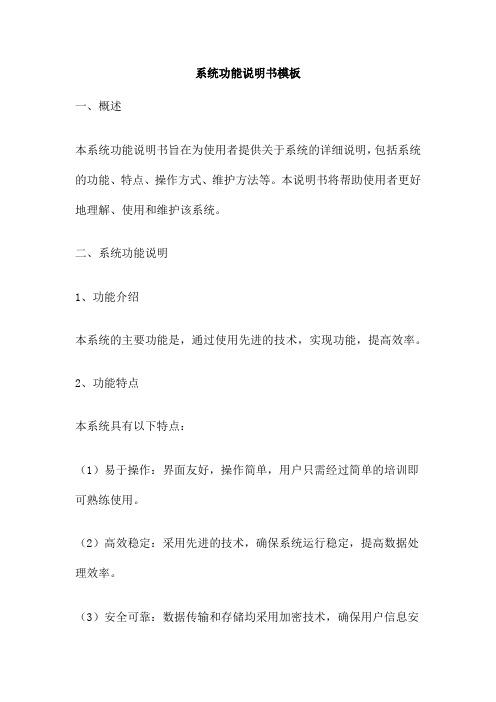
系统功能说明书模板一、概述本系统功能说明书旨在为使用者提供关于系统的详细说明,包括系统的功能、特点、操作方式、维护方法等。
本说明书将帮助使用者更好地理解、使用和维护该系统。
二、系统功能说明1、功能介绍本系统的主要功能是,通过使用先进的技术,实现功能,提高效率。
2、功能特点本系统具有以下特点:(1)易于操作:界面友好,操作简单,用户只需经过简单的培训即可熟练使用。
(2)高效稳定:采用先进的技术,确保系统运行稳定,提高数据处理效率。
(3)安全可靠:数据传输和存储均采用加密技术,确保用户信息安全。
(4)智能提示:系统具备智能提示功能,帮助用户快速解决问题,提高工作效率。
三、操作说明1、登录与退出用户通过输入用户名和密码进行登录,登录成功后即可进入系统主界面。
如需退出系统,请点击主界面右上角的“退出”按钮。
2、主要功能操作本系统主要功能包括等,下面分别进行说明:(1)操作:进入界面,输入相关参数,然后点击“确定”按钮即可完成操作。
(2)操作:进入界面,选择要操作的数据项,然后点击“编辑”按钮进行修改。
修改完成后,点击“保存”按钮即可完成操作。
四、维护说明为确保系统的正常运行,请定期进行以下维护操作:(1)定期备份数据:建议每周对系统数据进行备份,以防止意外情况造成的数据丢失。
(2)更新程序:请定期检查并更新系统的最新版本,以确保系统的稳定性和安全性。
(3)清理缓存:定期清理系统缓存,以提高系统运行速度和稳定性。
(4)检查硬件设备:定期检查硬件设备是否正常运行,如有问题请及时报修。
五、常见问题及解决方案在使用本系统的过程中,可能会遇到一些常见问题,下面列出并给出相应的解决方案:(1)问题一:无法登录系统。
解决方案:检查用户名和密码是否正确,确认无误后再次尝试登录。
如仍有问题,请技术支持人员。
(2)问题二:无法完成某项功能。
解决方案:请检查系统是否正常运行,如有异常情况,请技术支持人员进行处理。
如因用户操作不当导致的问题,请参考操作说明进行修正。
金蝶操作手册

金蝶操作手册一、系统概述金蝶软件是一款功能强大的财务管理软件,广泛应用于各类企事业单位。
本手册将指导用户进行系统的安装、配置及日常操作,确保软件的高效运行。
二、安装与配置1.安装环境:确保计算机满足金蝶软件的最低配置要求,包括操作系统、内存、硬盘空间等。
2.安装过程:按照金蝶软件的安装向导逐步完成安装,确保选择正确的安装组件。
3.初始化设置:根据企业实际情况,设置账套、会计期间、汇率等基础参数。
三、日常操作1.登录系统:使用已设定的账套、用户名和密码登录系统。
2.凭证录入:根据经济业务发生情况,录入相关凭证。
需确保凭证信息完整、准确。
3.凭证审核:对已录入的凭证进行审核,确保凭证无误。
如有错误,需退回修改。
4.凭证过账:在确认凭证无误后,进行过账操作。
过账后数据将不可更改。
5.报表生成:根据需要,选择报表模板或自定义报表,生成各类财务报表。
6.结账与反结账:在会计期末,进行结账操作。
如需调整,可使用反结账功能回到上期。
7.数据导出与导入:可将系统数据导出为Excel或其他格式,便于分析处理。
如有外部数据需要导入,可按系统要求整理数据并导入。
四、高级功能1.固定资产管理:对固定资产进行卡片录入、折旧计提、变动管理等操作。
2.工资管理:设置工资项目、计算公式,进行工资发放等操作。
3.成本核算:根据企业需求,进行成本归集、分配及计算。
4.预算管理:编制预算、控制预算执行情况,确保费用支出在合理范围内。
5.税务处理:根据税收法规,进行税务申报、税款缴纳等操作。
6.自定义报表:根据企业特殊需求,自行设计报表模板或利用公式函数制作报表。
五、系统维护1.数据备份:定期对系统数据进行备份,以防数据丢失。
2.系统更新:及时更新软件至最新版本,获取更多功能与安全补丁。
3.问题解决:如遇到操作问题,可查看系统帮助文档或联系金蝶客服寻求支持。
六、安全防护1.账号安全:设置复杂密码,并定期更换密码。
同时,确保账号权限合理分配。
金蝶财务软件使用说明书(Kis标准版)
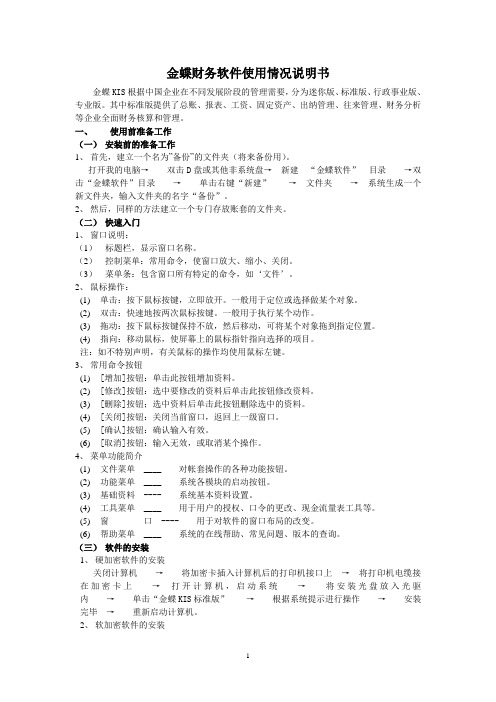
金蝶财务软件使用情况说明书金蝶KIS根据中国企业在不同发展阶段的管理需要,分为迷你版、标准版、行政事业版、专业版。
其中标准版提供了总账、报表、工资、固定资产、出纳管理、往来管理、财务分析等企业全面财务核算和管理。
一、使用前准备工作(一)安装前的准备工作1、首先,建立一个名为”备份”的文件夹(将来备份用)。
打开我的电脑→双击D盘或其他非系统盘→新建“金蝶软件”目录→双击“金蝶软件”目录→单击右键“新建”→文件夹→系统生成一个新文件夹,输入文件夹的名字“备份”。
2、然后,同样的方法建立一个专门存放账套的文件夹。
(二)快速入门1、窗口说明:(1)标题栏,显示窗口名称。
(2)控制菜单:常用命令,使窗口放大、缩小、关闭。
(3)菜单条:包含窗口所有特定的命令,如‘文件’。
2、鼠标操作:(1)单击:按下鼠标按键,立即放开。
一般用于定位或选择做某个对象。
(2)双击:快速地按两次鼠标按键。
一般用于执行某个动作。
(3)拖动:按下鼠标按键保持不放,然后移动,可将某个对象拖到指定位置。
(4)指向:移动鼠标,使屏幕上的鼠标指针指向选择的项目。
注:如不特别声明,有关鼠标的操作均使用鼠标左键。
3、常用命令按钮(1)[增加]按钮:单击此按钮增加资料。
(2)[修改]按钮:选中要修改的资料后单击此按钮修改资料。
(3)[删除]按钮;选中资料后单击此按钮删除选中的资料。
(4)[关闭]按钮:关闭当前窗口,返回上一级窗口。
(5)[确认]按钮:确认输入有效。
(6)[取消]按钮:输入无效,或取消某个操作。
4、菜单功能简介(1)文件菜单____ 对帐套操作的各种功能按钮。
(2)功能菜单____ 系统各模块的启动按钮。
(3)基础资料---- 系统基本资料设置。
(4)工具菜单____ 用于用户的授权、口令的更改、现金流量表工具等。
(5)窗口---- 用于对软件的窗口布局的改变。
(6)帮助菜单____ 系统的在线帮助、常见问题、版本的查询。
(三)软件的安装1、硬加密软件的安装关闭计算机→将加密卡插入计算机后的打印机接口上→将打印机电缆接在加密卡上→打开计算机,启动系统→将安装光盘放入光驱内→单击“金蝶KIS标准版”→根据系统提示进行操作→安装完毕→重新启动计算机。
金蝶使用说明
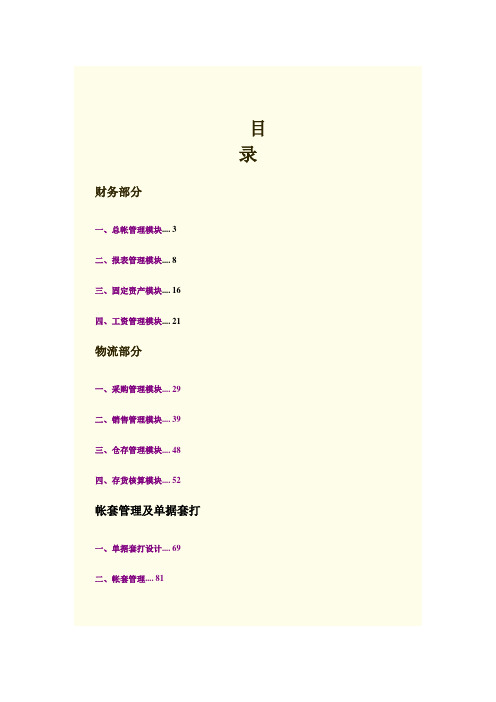
目录财务部分一、总帐管理模块 (3)二、报表管理模块 (8)三、固定资产模块 (16)四、工资管理模块 (21)物流部分一、采购管理模块 (29)二、销售管理模块 (39)三、仓存管理模块 (48)四、存货核算模块 (52)帐套管理及单据套打一、单据套打设计 (69)二、帐套管理 (81)财务部分一、总帐模块1.凭证录入操作步骤:【财务会计】->【总帐】->【凭证处理】->【凭证录入】操作界面如下:此操作界面即为会计人员编制凭证时的操作界面。
在编制凭证时需填写摘要、科目、借方金额和贷方金额。
摘要:此处的摘要需财务人员根据会计凭证的相关内容填写录入。
科目:此处的会计科目会计人员可直接敲入会计科目编码,如“5202.02”即显示为管理费用-办公费。
也可双击科目单元格或按F7键选择相关会计科目。
此操作界面见图1-1金额:根据原始凭证的实际发生额填入即可。
上述内容填列完毕后即可保存打印,此时一张新的凭证编制完毕。
注意事项:业务日期和日期栏内的日期随系统走,不可手动更改;凭证字和凭证号是系统自动提示的无须更改;附件数栏内的数值可随实际业务的附件张数填写;序号栏的数值是系统自动提示的无须更改;图1-12.凭证查询操作步骤:【财务会计】->【总帐】->【凭证处理】->【凭证查询】操作界面如下:图1-2在图1-2操作界面中填入各种凭证查询的相关条件,如上图所示,即可查询出相应的会计凭证,查询结果见图1-3。
图1-33.凭证审核操作步骤:【财务会计】->【总帐】->【凭证处理】->【凭证查询】操作界面如下:图1-4在图1-4的操作界面中,在菜单栏选择【编辑】->【成批审核】弹出的界面如图1-5所示图1-5通过上述操作即可完成对凭证的审核工作。
4.凭证过帐操作步骤:【财务会计】->【总帐】->【凭证处理】->【凭证查询】操作界面如下:图1-6在图1-6的操作界面中,在菜单栏选择【编辑】->【全部过帐】即可完成当月所有凭证的过帐工作。
金蝶使用说明书

金蝶使用说明书一、引言金蝶是一款功能强大的企业管理软件,可帮助企业实现财务管理、人力资源管理、供应链管理等多个方面的业务管理,并提供数据分析和决策支持。
本文档将详细介绍金蝶的安装、基本功能使用方法以及高级功能的使用说明。
二、安装金蝶1. 下载金蝶软件包在金蝶官网下载页面,选择适合您操作系统的版本,并进行下载。
2. 安装金蝶软件双击下载的安装文件,按照提示进行安装金蝶软件。
三、登录和基本功能的使用1. 打开金蝶软件安装完成后,在桌面上找到金蝶的图标,双击打开软件。
2. 登录金蝶账号在登录界面输入您的账号和密码,点击登录按钮。
如果您还没有金蝶账号,点击注册按钮进行账号注册。
3. 导航栏功能金蝶的导航栏位于软件窗口的顶部,包含了主要的功能模块。
通过点击不同的功能模块,可以进入对应的界面进行具体操作。
4. 创建新的数据在金蝶的各个功能模块中,您可以点击“新建”按钮创建新的数据,填写相关信息并保存。
5. 查询和检索数据在金蝶的各个功能模块中,您可以使用查询和检索功能找到需要的数据。
根据条件设置查询参数,并点击查询按钮即可。
四、高级功能的使用说明1. 财务管理金蝶提供了强大的财务管理功能,包括会计核算、资产管理、成本控制等。
在财务管理模块中,您可以进行科目设置、账簿管理、凭证录入等操作。
2. 人力资源管理金蝶的人力资源管理模块可以帮助企业管理员工档案、薪资核算、绩效考核等信息。
在人力资源管理模块中,您可以进行员工信息管理、薪资计算、绩效评估等操作。
3. 供应链管理金蝶的供应链管理模块可以帮助企业管理采购、库存、销售等业务流程。
在供应链管理模块中,您可以进行采购订单管理、库存管理、销售订单管理等操作。
五、常见问题解答1. 金蝶软件打不开怎么办?请确保金蝶软件已成功安装,并检查操作系统和软件版本是否兼容。
如果问题仍然存在,请联系金蝶客服解决。
2. 如何备份金蝶的数据?在金蝶的系统设置功能中,有数据备份和还原的选项。
金蝶软件使用教程
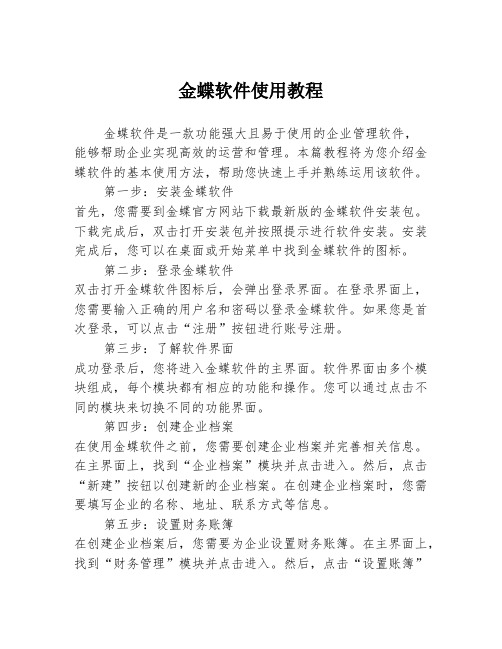
金蝶软件使用教程金蝶软件是一款功能强大且易于使用的企业管理软件,能够帮助企业实现高效的运营和管理。
本篇教程将为您介绍金蝶软件的基本使用方法,帮助您快速上手并熟练运用该软件。
第一步:安装金蝶软件首先,您需要到金蝶官方网站下载最新版的金蝶软件安装包。
下载完成后,双击打开安装包并按照提示进行软件安装。
安装完成后,您可以在桌面或开始菜单中找到金蝶软件的图标。
第二步:登录金蝶软件双击打开金蝶软件图标后,会弹出登录界面。
在登录界面上,您需要输入正确的用户名和密码以登录金蝶软件。
如果您是首次登录,可以点击“注册”按钮进行账号注册。
第三步:了解软件界面成功登录后,您将进入金蝶软件的主界面。
软件界面由多个模块组成,每个模块都有相应的功能和操作。
您可以通过点击不同的模块来切换不同的功能界面。
第四步:创建企业档案在使用金蝶软件之前,您需要创建企业档案并完善相关信息。
在主界面上,找到“企业档案”模块并点击进入。
然后,点击“新建”按钮以创建新的企业档案。
在创建企业档案时,您需要填写企业的名称、地址、联系方式等信息。
第五步:设置财务账簿在创建企业档案后,您需要为企业设置财务账簿。
在主界面上,找到“财务管理”模块并点击进入。
然后,点击“设置账簿”按钮以创建新的账簿。
在设置账簿时,您需要选择适合企业的账簿类型和配置相关参数。
第六步:录入财务数据完成账簿设置后,您可以开始录入企业的财务数据。
在主界面上,找到“财务管理”模块并点击进入。
然后,点击“录入凭证”按钮以录入新的财务凭证。
在录入凭证时,您需要填写凭证的日期、摘要、科目和金额等信息。
第七步:生成财务报表在录入财务数据后,您可以根据需要生成财务报表。
在主界面上,找到“财务管理”模块并点击进入。
然后,点击“生成报表”按钮以选择需要生成的报表类型和时间范围。
在生成报表后,您可以查看和打印相应的财务报表。
第八步:其他功能除了上述基本功能外,金蝶软件还提供了许多其他实用的功能,例如人事管理、销售管理、采购管理等。
金蝶软件操作手册最新版本
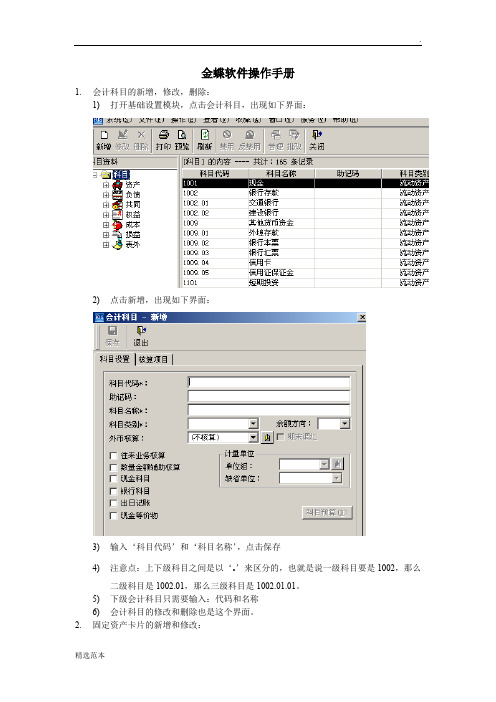
金蝶软件操作手册1.会计科目的新增,修改,删除:1)打开基础设置模块,点击会计科目,出现如下界面:2)点击新增,出现如下界面:3)输入‘科目代码’和‘科目名称’,点击保存4)注意点:上下级科目之间是以‘.’来区分的,也就是说一级科目要是1002,那么二级科目是1002.01,那么三级科目是1002.01.01。
5)下级会计科目只需要输入:代码和名称6)会计科目的修改和删除也是这个界面。
2.固定资产卡片的新增和修改:1)录入初始数据的时候,点击初始化模块,出现如图:2)点击固定资产初始数据,出现卡片的录入界面,如图:3)注意:固定资产卡片录入的时候有三个页签,基本信息;部门及其他;原值与折旧。
4)输入完成之后点击保存,确定即可5)固定资产修改的时候,双击打开该卡片,点击编辑即可修改,之后保存;3.科目初始数据1)固定资产卡片录入完成之后,点击文件-------将数据传递到总账,将固定资产和累计折旧科目数据传递到科目初始数据中2)录入其他科目初始数据,账套启用是六月份,是否需要录入累计借贷方发生额请咨询总公司;3)录入数据完成之后,点击保存,平衡,看数据是否平衡,如果平衡,总公司这边启用该账套就可以进行日常操作的录入,如果数据不平衡,查看数据哪里录入不正确并进行改正;4)平衡之后,告知公司,将账套启用;4.出纳初始数据1)出纳和总账是独立的两个模块,所以即使出纳不启用也不会影响总账系统;2)启用出纳系统的时候,点击出纳初始数据,出现如图:3)点击引入,确定即可,这样就将总账中的现金和银行的初始数据引入到出纳系统中了,之后点击启用出纳系统就可以了;5.总账流程1)录入凭证2)更换用户审核凭证3)过账4)结转损益,生成结转损益凭证5)更换用户审核结转损益凭证6)过账结转损益凭证7)结账8)其中审核过账之后凭证不允许修改,删除,必须反过账9)在凭证管理序时簿中,右击反过账,反审核,过账,审核等一系列操作10)总账,明细账,资产负债表,利润表就可以查看了11)总之,审核和制单不能为同一人;6.出纳流程月底在出纳管理模块中,点击现金日记账,出现如图:点击确定,出现:点击引入,出现:点击引入,引入现金日记账中,银行日记账类似;之后点击结账即可7.现金流量表的制作方法录入凭证之后,发生现金流入或者流出的科目,点击凭证上方的流量,如图:指定即可;8.修改自己登陆密码:点击基础设置模块--------用户管理,双击自己的名字,修改密码即可;。
金蝶操作手册
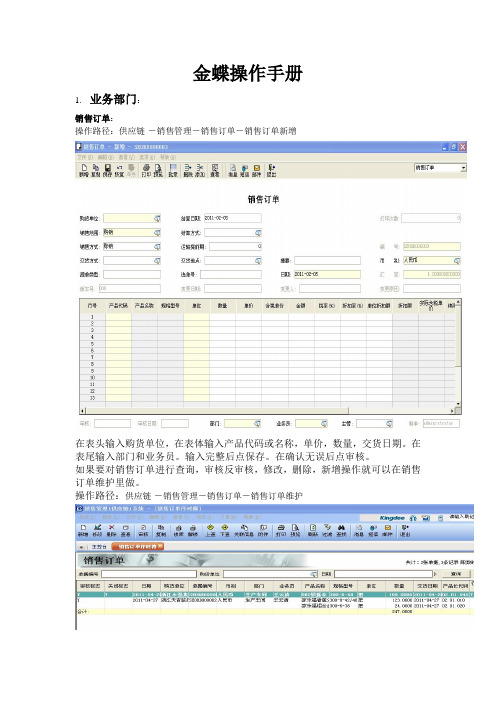
金蝶操作手册1.业务部门:销售订单:操作路径:供应链--销售管理-销售订单-销售订单新增在表头输入购货单位,在表体输入产品代码或名称,单价,数量,交货日期。
在表尾输入部门和业务员。
输入完整后点保存。
在确认无误后点审核。
如果要对销售订单进行查询,审核反审核,修改,删除,新增操作就可以在销售订单维护里做。
操作路径:供应链--销售管理-销售订单-销售订单维护2.采购部门采购订单操作路径:供应链--采购管理-采购订单-采购订单新增在表头部分输入供应商,如果此采购订单要关联销售订单,请在销售订单号这里填入销售订单号。
如果不关联也可以不填。
在表体输入产品代码或名称,单价,数量,交货日期在表尾输入部门和业务员。
输入完整后点保存。
在确认无误后点审核。
如果要对采购订单进行查询,审核反审核,修改,删除,新增操作就可以在采购订单维护里做。
操作路径:供应链--采购管理-采购订单-采购订单维护3.仓库部门采购入库操作路径:供应链-仓存管理-验收入库-外购入库单新增在源单类型里选择采购订单,在选单号里双击出来的界面中选择要入库的订单和物料。
在单据尾选上保管和验收人后点保存。
确认无误后点审核。
如果要对外购入库单进行查询,审核反审核,修改,删除,新增操作就可以在外购入库单维护里做。
操作路径:供应链-仓存管理-验收入库-外购入库单维护操作路径:供应链-仓存管理-领料发货-生产领料新增在单据头填上领料部门,如要和销售订单关联,在领料用途中填入销售订单号。
在表体里填上具体的物料明细和领取数量。
在表尾填上领料人和发料人。
填写完整后点击保存,确认无误后点击审核。
如有相应的采购单相对应,也可以在源单类型里选用采购入库单生成。
如果要对生产领料单进行查询,审核反审核,修改,删除,新增操作就可以在生产领料单维护里做。
操作路径:供应链-仓存管理-领料发货-生产领料维护操作路径:供应链-仓存管理-验收入库-产品入库新增在源单类型里选择销售订单,在选单号里双击出来的界面中选择要入库的订单和物料。
金蝶软件快速使用指南介绍
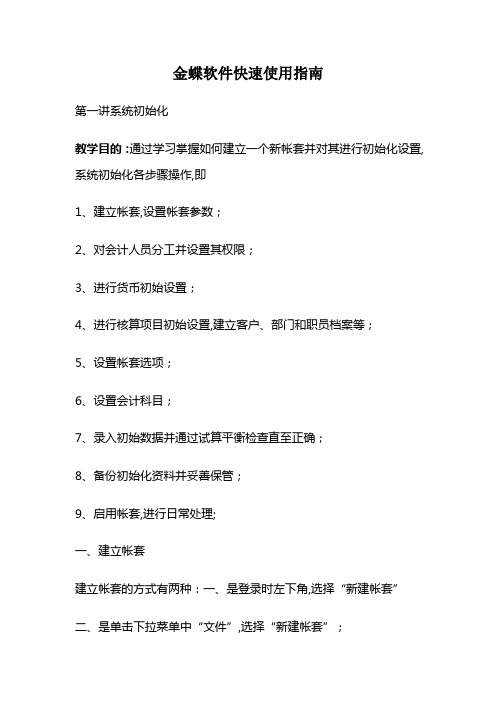
金蝶软件快速使用指南第一讲系统初始化教学目的:通过学习掌握如何建立一个新帐套并对其进行初始化设置,系统初始化各步骤操作,即1、建立帐套,设置帐套参数;2、对会计人员分工并设置其权限;3、进行货币初始设置;4、进行核算项目初始设置,建立客户、部门和职员档案等;5、设置帐套选项;6、设置会计科目;7、录入初始数据并通过试算平衡检查直至正确;8、备份初始化资料并妥善保管;9、启用帐套,进行日常处理;一、建立帐套建立帐套的方式有两种:一、是登录时左下角,选择“新建帐套”二、是单击下拉菜单中“文件”,选择“新建帐套”;当系统弹出新建成帐套窗口,在“文件名”栏中输入,文件名:你公司的简称在建帐向导引导下按以下步骤完成建帐工作:帐套名:一般以公司全称作为帐套名,一旦确定该名将在帐套中的多处帐簿、报表中出现,会计制度选择--小企业会计制度,系统将自动建立该行业的会计科目表及会计报表,该科目表只包括一级科目及常用明细科目;若用户不想采用系统预设的会计科目及报表资料,可选择“不建立预设科目表”选项,系统会提供一个空白的会计科目表,由用户根据需要自行设置;记帐本位币:人民币确认会计科目编码结构:6-4-2-2-2-2-2共长<=16位设定会计期间:自然月份帐套启用会计期间:即用户利用金蝶软件开始处理财务数据的那一个期间;单击“完成”按钮,完成建帐;二、货币初始设置经过以上操作,我们就建立起了一个帐套,系统自动切换到新帐套初始设置主菜单界面;下面就可以进行具体的初始设置工作了;在初始化主菜单中单击“币别”按钮,弹出货币档案;单击“增加”按钮,增加币种;三、设置核算项目软件中允许对会计科目按项目核算,即在各级会计科目下设置核算项目,按其进行明细核算,核算项目类似于明细科目又不同于明细科目,它可以替代以往来客户、部门、职员等开设的明细科目,起到明细核算作用,同时又具有明细科目不可比拟的优势,主要表现在:1、核算项目避免了相同明细科目的重复录入2、核算项目编码灵活方便,可采用独立的编码方法,最大长度可达20位,不受会计科目编码的限制,编码中可以使用汉字、字符、数字等,便于记帐和使用;3、核算项目的内容一般都是归类放置、一目了然,便于管理和控制;鉴于核算项目的以上优势,在设置会计科目时,应尽量合理地采用项目核算代替明细帐进行明细核算;增加核算项目具体内容时,先将光标定位于类别栏某一核算项目,单击核算项目栏处“增加”按钮;增加应收账款,应付账款两个核算项目对具体核算项目进行增加、修改、删除等操作时,应注意:本年无业务发生的项目可以删除,本年有业务发生但余额为零的项目可以删除,本年有业务发生但余额不为零的项目不允许删除;四、设置帐套选项1、帐套参数为建立帐套时设置,除帐套名称外,其他参数此处只能查看,不能修改;2、特别科目显示系统在会计科目结构体系中预设的特别科目,这些科目一般是系统自动进行帐务处理所必须的会计科目,有特定含义,在此只能查看,不要修改系统预设的这些特别科目,否则可能会影响系统的正确运行;3、凭证1、凭证字:对记帐凭证进行分类2、结算方式:设置主要是为了方便与银行及往来客户进行对帐3、控制选项:提供凭证录入及处理时一些控制选项,用户根据实际情况进行选择;4、帐簿选择帐簿余额方向处理的方法及记帐凭证入帐顺序;第二课时:教学内容:设置会计科目1、增加会计科目一般的:单击会计科目窗口的“增加|”按钮,由上级到下级逐级增加往来核算科目:如应收、应付、预收、预付等科目,可视为单位具体情况通过设往来单位、往来业务核算来进行明细核算;但应注意手工设明细帐和通过“往来核算”设明细帐两种方法只能用其中一种,否则易产生帐务错乱;2、修改会计科目3、删除会计科目时应慎重,特别是该科目已有会计数据时,以防对历史数据查询产生影响;删除会计科目要从下到上逐级进行,对系统设定的特别科目,用启不能删除,只能修改其科目代码和名称;第三课时:教学内容:初始化数据录入、启用帐套一、初始数据录入单击系统初始化窗口“初始数据”按钮,进入初始化数据输入窗口;在初始数据录入窗口左上角有一个小窗口,单击此窗口会弹出一个下拉列表框,其中预设了不同币别、综合本位币、数量、试算平衡表等选项,可以通过改变选项分别录入各项初始数据;在初始数据录入窗口中系统以不同颜色来标识不同数据:白色区域:表示是最明细级普通科目或具体核算项目,可以直接录入初始数据;黄色区域:表示为非最明细科目,其数由所属明细科目自动汇总,不需录入;绿色区域:表示此为下设往来核算的最明细科目或具体核算项目,需要双击进入特定界面录入;灰色区域:表示对应科目不能使用该项数据,数据无法录入;若启用帐套会计期间不是会计年度开始的第一个会计期间,除录入本期期初余额外,还需录入累计借贷方,以及累计损益类科目实际发生额;1、本位币初始资料数据资料录入:一是直接录入,二是双击鼠标左键进入录入,如:设定为按往来业务核算的会计科目2、材料、库存商品初始资料录入在初始数据录入窗口左上角的录入项目选项下拉框中选择数量,当以上所有初始数据录入完毕后,单击初始数据录入窗口项目选取项下拉框中的“试算平衡表”选项,系统将自动对用户输入的初始数据进行试算平衡,并在表格上方标明试算平衡与否;若试算不平衡,说明用户录入的初始数据肯定存在错误,应对录入的各项数据进行检查修改,直到试算平衡,然后关闭初始数据录入窗口,返回系统初始化主菜单;二、启用帐套启用帐套就是对初始化工作中所输入的数据进行处理和转化,使之成为日常帐务处理中需要的格式,为日常处理提供初始数据来源;单击系统初始化主菜单上的“启用帐套”按钮,系统出现启用帐套向导,在此向导指引下完成帐套启用;启用帐套时应注意两点:1、帐套一经启用,其初始化数据就不可再修改,所以在启用帐套前,一定要确保输入的初始数据是正确无误的;2、在启用帐套时,一定要做好帐套初始化资料的备份工作,并妥善保管备份资料,以防万一;第二讲凭证处理及帐簿查询教学内容:掌握新添用户、授权的操作、熟悉凭证录入、凭证查询、修改、凭证审核、过帐、凭证汇总以及模式凭证制作的操作,会查看各种帐簿;一、添加用户在软件中,只有系统管理员才能建立一新帐套,系统允许设置多个系统管理员每个系统管理员都可以设置新帐套,但每个帐套默认设置它的操作员为其系统管理员,对该帐套有相应的操作权限;建帐前,以系统提供用户Manager进入金蝶样本帐套主菜单,单击“工具”按钮,选择“用户授权”;为了保障帐套安全,用户第一次进入系统后应自行设置一使用密码,单击“工具”中的“更改口令”输入用户设定的密码;以后再进入系统时,必须提供正确密码方可使用;注意:金蝶软件中,各用户可为自己设定或修改密码,但不能取消自己的密码,取消密码的操作只有系统管理员可以进行;二、凭证录入凭证顺序号、日期、凭证字、凭证号由系统自动给出,用户可根据需要进行修改1、凭证日期录入的方法有三种:可手工录入,可按日期处的向上、向下箭头调;可双击日期弹出日历选;另系统不接受当前会计期间之前的日期,只允许输入当期或以后各期业务,但过帐时,只处理本期的记帐凭证;2、输入会计科目的方法有三种:直接手工录入会计科目代码;定义了助记码的,可输入助记码;按F7键或窗口中“查看”按钮调出会计科目代码表选中并确定,将鼠标置于不同处,点“查看”按钮,其显示内容不同;3、摘要录入有两种方法:直接键盘输入;按F7或菜单栏上“查看”按钮调出摘要库获取,按“..”可复制上条摘要;4、按空格键可转换借贷方向,按Ctrl+F7键可将凭证中借贷方差额自动找平;5、计算器F11,计算回填,先按空格再按F12;四、凭证查询在会计分录序时簿界面上,可以对凭证进行新增、删除、修改、审核、销章等操作,进行这此操作时应注意以下几点:1、进行这些操作要求操作员必须具有相应的权限;2、已审核过的记帐凭证不能修改,只能查看;3、如删除的凭证是本类凭证的最后一张,则系统会直接将它从序时簿中完全删除,否则系统只对该凭证加注“作废”标记,并不真正删除,如确要删除可再执行一次删除功能即可;4、在单据窗口中只能对记帐凭证审核,不能修改,要修改审核过的记帐凭证必须先销章,才能修改;审核与制单不能同为一个人,否则系统拒绝审核签章;选择编辑菜单中“排序”选项,可对凭证排序;五、凭证过帐就是系统将已录入的记帐凭证根据其会计科目登记到相关的明细帐簿中的过程;经过过帐的凭证以后将不再允许修改,只能采取补充凭证或红字冲销凭证方式进行更正,因此在过帐前应该对记帐凭证的内容仔细审核;系统在过帐时,会根据用户在帐套选项中是否选定了“过帐前凭证必须经过审核”选项对凭证审核进行控制;六、帐簿查询帐簿查询模块运用了帐证表一体化查询功能,即将光标定位于某总帐科目,从查看菜单中选择“明细帐”选项,或击鼠标左键,可调出相应的明细帐查看,在明细帐中双击鼠标,可以查询到相应的记帐凭证,从而实现凭证—帐簿数据的一体化查询;查看多栏帐之前要先生成多栏帐格式;第三讲期末处理、报表处理教学内容:通过学习了解企业期末业务处理的内容,能有序、完整的进行各项期末业务的处理;会查看各种会计报表,掌握对这些报表修改的操作,并能熟练新建自定义的内部报表;一、期末处理企业期末业务处理,一般包括:一是购销存系统的期末处理,即对货到单未到的存货暂估入库,并结转本期发出存货成本;二是固定资产系统的期末处理,即计提本期固定资产折旧;三是期末汇率调整,计算结转当期汇兑损益;四是调整收入和费用,即通过摊销、计提等方式,确认本期尚未入帐的各项收入和费用;五是成本计算与结转,即分配结转制造,计算结转完工产品成本;六是结转本期损益至本年利润帐户;七是结转,即结束本会计期间,进入下一会计期间,实现会计期间的转换;在期末业务中,常有些会计分录中的数据取某会计帐户的发生额或余额,为便于处理,用户可活用自动转帐功能;1、自动转帐对一张自动转帐凭证的定义包括以下内容:自动转帐凭证名称、转帐期间、凭证字、摘要、会计分录;“是否包含本期未过帐凭证”:是指从有关科目帐簿中取数时,其发生额或余额是指生成自动转帐凭证时已过帐凭证所形成的发生额和余额,还是将生成自动转帐凭证时已录入系统或系统自动生成,但还未过帐的凭证全部过帐后,所形成的发生额和余额;生成自动转帐凭证时,应先在自动转帐凭证处理窗口选择要生成凭证的自动转帐凭证,双击鼠标选中,单击“生成凭证”按钮即可;2、结转本期损益在金蝶软件中提供了自动结转本期损益的功能,自动完成用户设定为损益类科目的余额结转,并生成相应的转帐凭证;在执行结转本期损益前,应将本期所有凭证都审核过帐,然后单击“结转本期损益”按钮,在结转损益向导引导下进行损益结转;3、结帐当确认本期所有业务处理完毕后,可以进行期末结帐,结束本会计期间,进入下一会计期间,继续下一会计期间的帐务处理,结帐后,就不能对本会计期间的经济业务进行处理了;需要说明的是,结帐有月结与年结之分,两者的区别在于,一是年结时,系统会提示用户备份;二是年结时,系统将所有凭证及业务资料删除,只将有关帐务资料的余额及发生额结转到下一年,本年的所有凭证及业务资料保存在备份帐套中,查看时可打开查询备份帐套文件;二、报表处理金蝶软件提供了强大的报表处理功能,除了软件系统已提供的常用报表;如资产负债表、损益表等外,还提供了用户自定义报表的功能;但要注意,大部分报表应在凭证过帐后才能自动生成,也有部分报表提供了“包括未过帐凭证”的选项按钮,不过帐即可生成报表;。
金蝶操作讲义
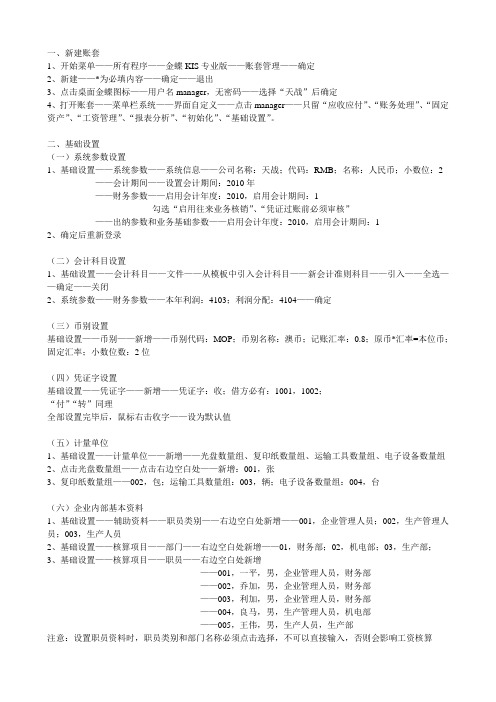
一、新建账套1、开始菜单——所有程序——金蝶KIS专业版——账套管理——确定2、新建——*为必填内容——确定——退出3、点击桌面金蝶图标——用户名manager,无密码——选择“天战”后确定4、打开账套——菜单栏系统——界面自定义——点击manager——只留“应收应付”、“账务处理”、“固定资产”、“工资管理”、“报表分析”、“初始化”、“基础设置”。
二、基础设置(一)系统参数设置1、基础设置——系统参数——系统信息——公司名称:天战;代码:RMB;名称:人民币;小数位:2——会计期间——设置会计期间:2010年——财务参数——启用会计年度:2010,启用会计期间:1勾选“启用往来业务核销”、“凭证过账前必须审核”——出纳参数和业务基础参数——启用会计年度:2010,启用会计期间:12、确定后重新登录(二)会计科目设置1、基础设置——会计科目——文件——从模板中引入会计科目——新会计准则科目——引入——全选——确定——关闭2、系统参数——财务参数——本年利润:4103;利润分配:4104——确定(三)币别设置基础设置——币别——新增——币别代码:MOP;币别名称:澳币;记账汇率:0.8;原币*汇率=本位币;固定汇率;小数位数:2位(四)凭证字设置基础设置——凭证字——新增——凭证字:收;借方必有:1001,1002;“付”“转”同理全部设置完毕后,鼠标右击收字——设为默认值(五)计量单位1、基础设置——计量单位——新增——光盘数量组、复印纸数量组、运输工具数量组、电子设备数量组2、点击光盘数量组——点击右边空白处——新增:001,张3、复印纸数量组——002,包;运输工具数量组:003,辆;电子设备数量组:004,台(六)企业内部基本资料1、基础设置——辅助资料——职员类别——右边空白处新增——001,企业管理人员;002,生产管理人员;003,生产人员2、基础设置——核算项目——部门——右边空白处新增——01,财务部;02,机电部;03,生产部;3、基础设置——核算项目——职员——右边空白处新增——001,一平,男,企业管理人员,财务部——002,乔加,男,企业管理人员,财务部——003,利加,男,企业管理人员,财务部——004,良马,男,生产管理人员,机电部——005,王伟,男,生产人员,生产部注意:设置职员资料时,职员类别和部门名称必须点击选择,不可以直接输入,否则会影响工资核算4、基础设置——核算项目——客户——右边空白处新增——001,天达电子,3000000,一平——002,赛格网络,2500000,乔加——003,盛泰科技,2200000,乔加5、基础设置——核算项目——供应商——右边空白处新增——004,创新集团,3000000,利加——005,群星电子,4500000,良马——006,艾克特电子,1200000,良马6、基础设置——核算项目——仓库——右边空白处新增——001,港口仓,普通仓7、基础设置——核算项目——左边单击新增——086,品牌(七)用户管理设置1、基础设置——用户管理——新建用户——一平;乔加;利加;良马(用户姓名直接选择)2、新建用户组——制单员组3、点击一平——右键,属性——选择“系统管理员”后,点击添加4、点击乔加——功能权限——功能权限管理——基础资料、账务处理、固定资产、工资、应收应付管理系统——授权5、点击利加——右键,属性——选择“制单员组”后,点击添加——功能权限——功能权限管理——高级——业务单据授权范围:本组用户6、点击良马——功能权限——功能权限管理——高级——设置“会计科目新增”权限,但不具备“修改”、“删除”的权限。
金蝶操作说明书
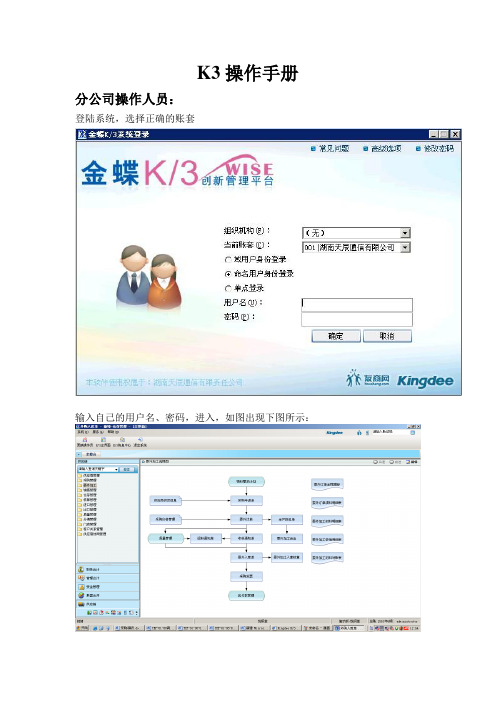
K3操作手册分公司操作人员:
登陆系统,选择正确的账套
输入自己的用户名、密码,进入,如图出现下图所示:
选择左上角的K3主界面,切换到以下界面:
可以看到以上三个模块:采购、仓存管理、存货核算
分公司查询项目成本结算查询
查询单个工程项目成本
查询一个工程项目的所有领用材料
操作:供应链——仓存管理——领料发货——生产领料维护双击之后如图:
设置条件如工程项目等于在数值框里面按F7 出现
如果需要查询,点击搜索,出现:
字段名称选择项目工程文本号,录入工程编号,即可找到需要查询的工程
选择你想要查询的工程项目,双击,如图:
时间、审核标志等条件可以根据需要设置,在这里还要设置查询的时间,如图:
设置完毕之后,可以把此条件做为一个方案保存下来,以便下
次快速进入,点击左上角“方案”下面的“保存”,输入你所保
存的方案名字,如“查询单项工程领用材料”,如图:
点击确定
此工程项目领用的所有材料成本就可以查询出来呢
查询所有的领料工程
操作:供应链——领料发货——生产领料汇总表
弹出过滤界面
根据所上面的条件查询
如果需要查各分公司所有的工程领了多少材料,设置属于分公司所有的领料部门即可
点击确定
就可以看到各分公司所有领料工程的总成本呢。
金蝶项目管理系统使用说明书

金蝶项目管理系统使用说明书金蝶项目管理系统使用说明书1.系统概述1.1 介绍本章节介绍金蝶项目管理系统的概述和目的。
1.2 功能特点本章节详细描述金蝶项目管理系统的主要功能特点,包括但不限于:1.2.1 项目创建和管理功能1.2.2 任务和进度管理功能1.2.3 团队协作和沟通功能1.2.4 文档和文件管理功能1.2.5 报表和数据分析功能2.系统安装和配置2.1 硬件和软件要求本章节详细描述金蝶项目管理系统的硬件和软件要求,包括但不限于:2.1.1 服务器要求2.1.2 客户端要求2.1.3 数据库要求2.2 安装步骤本章节详细描述金蝶项目管理系统的安装步骤并提供相应的截图和操作指南。
2.3 配置步骤本章节详细描述金蝶项目管理系统的配置步骤,包括但不限于服务器配置、数据库连接配置等。
3.用户管理本章节详细描述金蝶项目管理系统的用户管理功能,包括但不限于用户注册、登录、权限管理等。
4.项目管理4.1 创建项目本章节详细描述金蝶项目管理系统的创建新项目的操作步骤和注意事项。
4.2 项目设置本章节详细描述金蝶项目管理系统的项目设置功能,包括但不限于项目名称、起止时间、成员设置等。
4.3 任务管理本章节详细描述金蝶项目管理系统的任务管理功能,包括但不限于任务创建、分配、进度跟踪等。
4.4 日程管理本章节详细描述金蝶项目管理系统的日程管理功能,包括但不限于日程安排、提醒设置等。
5.团队协作和沟通本章节详细描述金蝶项目管理系统的团队协作和沟通功能,包括但不限于团队讨论、文件共享、在线会议等。
6.文档和文件管理6.1 创建文档本章节详细描述金蝶项目管理系统的创建文档的操作步骤和注意事项。
6.2 文件共享本章节详细描述金蝶项目管理系统的文件共享功能,包括但不限于文件、权限管理等。
7.报表和数据分析本章节详细描述金蝶项目管理系统的报表和数据分析功能,包括但不限于项目进度报表、资源分配报表等。
8.常见问题解答本章节了使用金蝶项目管理系统过程中可能遇到的常见问题,并给出了详细解答和解决方法。
金蝶说明
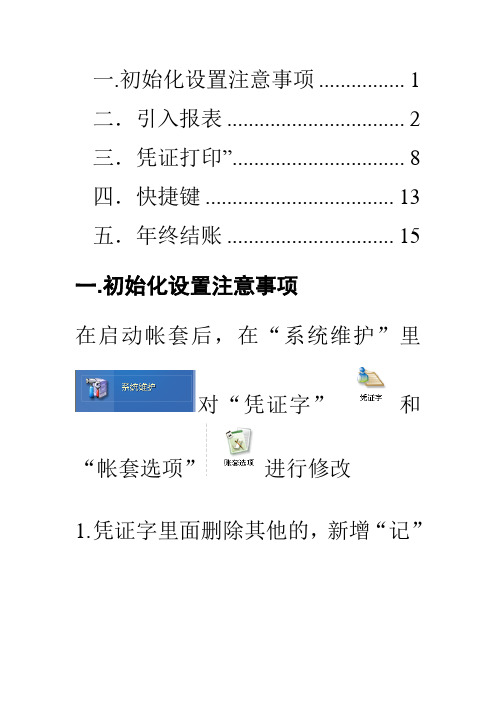
一.初始化设置注意事项 (1)二.引入报表 (2)三.凭证打印” (8)四.快捷键 (13)五.年终结账 (15)一.初始化设置注意事项在启动帐套后,在“系统维护”里对“凭证字”和“帐套选项”进行修改1.凭证字里面删除其他的,新增“记”2.帐套选项里的凭证栏,勾上“凭证保存后立即新增”3.在“会计科目”栏里的“资产”项中的“1501”和”1502”对应的“固定资产”和“累计折旧”改为“固定资产1”和“累计折旧1”。
二.引入报表在第一次报表打印前,先引入下报表,引入方法引入报表需在管理员Manager账号下1.点击“报表与分析”2.选择“自定义报表”3.进入会计报表,点击“引入“选择桌面上的表报模板(1)是一般企业选择:“金蝶模板小企业.AIS”;(2)如果是外资企业选择:“金蝶模板新企业(外资).AIS”(3)(4)双击选中的模板,此时会弹出点击确定(5)4.选择利润表_002设为利润表此时会弹出点击“是”会跳出点击“确定”5.同样把资产负债表_002设为资产负债表6.退出“自定义报表点击,打开”资产负债表“7.在“查看”里面选择“会计期间”,然后再选择“显示数据”在点击“重算”,然后查看“资产合计”是否平衡。
8.平衡后,修改单位名称(1)点击“属性”(2)选择“报表属性”(3)选择“页眉页脚”(4)选择“单位名称”(5)点击“编辑页眉页脚”(6)此时会弹出“自定义页眉页脚”的表格(7)鼠标移到“单位名称:”后面,不要移到两竖后面(8)输入单位名称(9)点击确定(10)返回报表属性(11)点击应用点击确定8,调整好表格大小,打印前先预览下,等全部显示再点打印9,退出资产负债表时候,可能提示,点击是10.同意设置好利润表再打印三.凭证打印”1.打开打印凭证页面,进入会计分录时薄2.点击“文件”—“打印设置”,在“纸张大小“项目里选择”用友凭证,在“方向”里选择“纵向”点击“确定”3.点击“凭证”跳出“打印记账凭证”,选择自动识别4.点击打印设置,在单据打印格式里选择尺寸5.参考尺寸凭证打印设置(1)摘要 1.072 或1.092(2)科目 2.3673.928(3)单位或币别0.656 0(4)数量或原币金额0.672 0(5)单价或汇率0.833 0(6)借方金额 1.0721.272(7)贷方金额 1.0721.272边界宽度里:左:0.2右:0.5上:0.3下0.8行高0.42六行的(8)摘要 1.3 或1.5(9)科目 2.03.4(10)单位或币别0.5(11)数量或原币金额 1 0(12)单价或汇率0.5 0(13)借方金额 1.21.272(14)贷方金额 1.21.272账簿打印左:2.49右:1.00上:1.00下:1.00日期:1.82字号:1.16摘要:6.51科目:0借方:2.04贷方:2.14余额:0.46余额:2.376.预览下再点点击打印纸张:凭证:24.10 账簿:21.5014.38 27.94四.快捷键F4 在凭证录入界面,通过快捷键可快速新增一张凭证。
金蝶软件操作手册
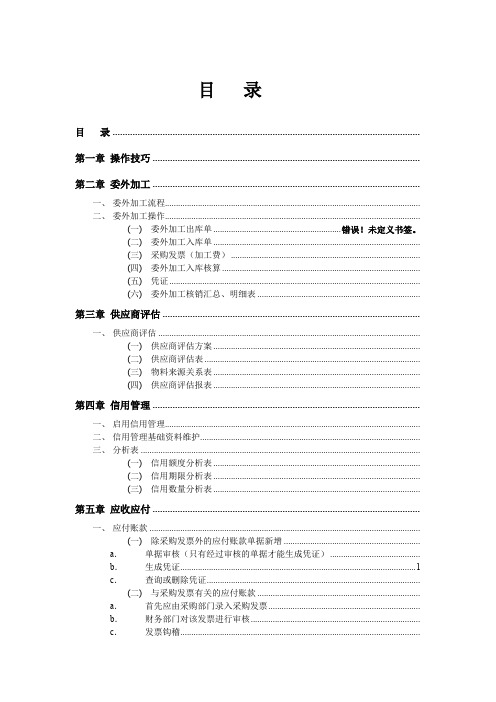
目录目录 ........................................................................................................................... 第一章操作技巧 ........................................................................................................... 第二章委外加工 ...........................................................................................................一、委外加工流程....................................................................................................................二、委外加工操作....................................................................................................................(一)委外加工出库单 .......................................................... 错误!未定义书签。
(二)委外加工入库单 ..............................................................................................(三)采购发票(加工费) ......................................................................................(四)委外加工入库核算 ..........................................................................................(五)凭证..................................................................................................................(六)委外加工核销汇总、明细表 .......................................................................... 第三章供应商评估 .......................................................................................................一、供应商评估 .......................................................................................................................(一)供应商评估方案 ..............................................................................................(二)供应商评估表 ..................................................................................................(三)物料来源关系表 ..............................................................................................(四)供应商评估报表 .............................................................................................. 第四章信用管理 ...........................................................................................................一、启用信用管理....................................................................................................................二、信用管理基础资料维护....................................................................................................三、分析表 ...............................................................................................................................(一)信用额度分析表 ..............................................................................................(二)信用期限分析表 ..............................................................................................(三)信用数量分析表 .............................................................................................. 第五章应收应付 ...........................................................................................................一、应付账款 ...........................................................................................................................(一)除采购发票外的应付账款单据新增 ..............................................................a.单据审核(只有经过审核的单据才能生成凭证) .........................................b.生成凭证 (1)c.查询或删除凭证.................................................................................................(二)与采购发票有关的应付账款 ..........................................................................a.首先应由采购部门录入采购发票.....................................................................b.财务部门对该发票进行审核.............................................................................c.发票钩稽.............................................................................................................d.核算..................................................................................................................... e.生成凭证............................................................................................................. f.删除或修改凭证.................................................................................................(三)付款(应付账款借方发生) .......................................................................... a.付款单新增......................................................................................................... b.付款单审核.. (50)c.生成凭证.............................................................................................................(四)预付账款 .......................................................................................................... a.预付单据新增..................................................................................................... b.审核..................................................................................................................... c.生成凭证.............................................................................................................(五)核销.................................................................................................................. a.付款结算............................................................................................................. b.预付冲应付......................................................................................................... c.核销..................................................................................................................... d.生成凭证............................................................................................................. e.反核销.................................................................................................................第一章操作技巧一、采购(一) 查询历史价格及即时库存当录入单据时,可通过工具栏中的【查看】查询到物料的历史价格及即时库存情况,也可通过快捷键Shift+F11查询物料的历史价格,F12查询库存查询。
金蝶软件使用说明

金蝶软件:出纳系统简介
1.初始设置
初始设置→ 现金余额录入→ 输入现金期初数→ 确定
银行初始余额录→ 输入银行期初余额→ 确定
2.日常处理
(1)现金日记账→ 确定→ 编辑→ 新增→ 根据发生的业务逐笔登记→ 增加→ 关闭
(2)现金盘点与对账
系统会自动进行日记账与分类账的核对。
(3)银行日记账
银行日记账→ 确定→ 编辑→新增→ 根据发生的业务逐笔登记→ 增加→ 关闭
(4)银行对账单(若无银行磁盘、意义不大)
编辑→新增→根据对账单的发生的业务笔增加
或者通过银行的磁盘,引入对账单
编辑→引入银行对账→A盘→选择文件→打开
(5)出纳报表
前进→ 选择轧账日期→ 完成(注轧账后,出纳业务则不能修改)
反扎账(取消扎账):Ctrl+F9。
- 1、下载文档前请自行甄别文档内容的完整性,平台不提供额外的编辑、内容补充、找答案等附加服务。
- 2、"仅部分预览"的文档,不可在线预览部分如存在完整性等问题,可反馈申请退款(可完整预览的文档不适用该条件!)。
- 3、如文档侵犯您的权益,请联系客服反馈,我们会尽快为您处理(人工客服工作时间:9:00-18:30)。
金蝶KIS说明书金蝶KIS根据中国企业在不同发展阶段的管理需要,分为迷你版、标准版、行政事业版、专业版。
其中标准版提供了总账、报表、工资、固定资产、出纳管理、往来管理、财务分析等企业全面财务核算和管理。
一、使用前准备工作一、安装前的准备工作1、首先,建立个名为“备份”的文件夹(将来备份用)。
打开我的电脑→双击D盘或其他非系统盘→ 新建“金蝶软件” 目录→双击“金蝶软件”目录→单击右键“新建”→ 文件夹→ 系统生成一个新文件夹,输入文件夹的名字“备份”。
2、然后,同样的方法建立一个专门存放账套的文件夹。
二、快速入门(一)、窗口说明;1、标题栏:显示窗口名称。
2、控制菜单:常用命令,使窗口放大、缩小、关闭。
3、菜单条:包含窗口所有特定的命令,如‘文件’。
(二)、鼠标操作:1、单击:按下鼠标按键,立即放开。
一般用于定位或选择做某个对象。
2、双击:快速地按两次鼠标按键。
一般用于执行某个动作。
3、拖动:按下鼠标按键保持不放,然后移动,可将某个对象拖到指定位置。
4、指向:移动鼠标,使屏幕上的鼠标指针指向选择的项目。
注:如不特别声明,有关鼠标的操作均使用鼠标左键。
(三)、常用命令按钮1、[增加]按钮:单击此按钮增加资料。
2、[修改]按钮:选中要修改的资料后单击此按钮修改资料。
3、[删除]按钮;选中资料后单击此按钮删除选中的资料。
4、[关闭]按钮:关闭当前窗口,返回上一级窗口。
5、[确认]按钮:确认输入有效。
6、[取消]按钮:输入无效,或取消某个操作。
(四)、菜单功能简介文件菜单____ 对帐套操作的各种功能按钮。
功能菜单____ 系统各模块的启动按钮。
基础资料---- 系统基本资料设置工具菜单____ 用于用户的授权、口令的更改、现金流量表工具等。
窗口---- 用于对软件的窗口布局的改变帮助菜单____ 系统的在线帮助、常见问题、版本的查询。
三、软件的安装1、硬加密软件的安装关闭计算机→将加密卡插入计算机后的打印机接口上→ 将打印机电缆接在加密卡上→ 打开计算机,启动系统→将安装光盘放入光驱内→单击“金蝶KIS标准版”→根据系统提示进行操作→安装完毕→重新启动计算机。
2、软加密软件的安装A,单机版的安装启动计算机→将安装光盘放入光驱内→单击“金蝶KIS标准版” →根据系统提示操作→安装完毕→重新启动计算机。
B,网络版的安装(必须先安装网络版加密服务器)启动计算机→将安装光盘放入光驱内→单击“网络版加密服务器” →根据提示安装→安装完毕后再安装软件;单击“金蝶KIS标准版” →根据系统提示操作→安装完毕→重新启动计算机。
网上注册请参照软件内附带的KIS软加密网上注册指导手册进行。
如何启动金蝶财务软件(windows XP系统):有两种启动方式:1、单击“开始”→单击“所有程序” → 单击“金蝶KIS” →单击“金蝶KIS标准版”;2、双击桌面上“金蝶KIS标准版” → 选择账套文件→输入用户名及用户密码→“确定”。
四、金蝶财务软件初始流程1、根据手工账及业务资料建账→2、建立账套:→建立账户会计科目→有外币核算项目,输入该科目所核算的币种及期间汇率→有核算项目,按项目建立初始数据(往来单位、部门、职员、其他核算项目)→3、录入初始化数据:各账户科目期初余额及累计发生额→固定资产卡片资料录入(如不考虑明细可不输入)→4、试算平衡表平衡后→5、启用账套→6、日常核算金蝶财务软件的大致操作流程启动系统→进入演示账(双击名为“Sample.AIS”的文件)→ 增加新用户→ 权限设置→建立的新账套→ 初始化设置(初始数据的录入)→ 进行试算平衡→启用账套→ 日常业务处理:1、账务处理(录入→审核→汇总→查询→打印→账簿查询(总帐、明细帐、多栏帐的查询及打印)→2、固定资产处理(新增→折旧-固定资产报表查询)→3、工资管理(录入→汇总分配→计算报表→查询打印)→4、往来管理(往来业务核销→往来对帐单查询→账龄分析)→5、报表与分析(资产负债表→利润表→现金流量表→报表分析)→6、出纳管理(现金、银行日记账→银行对帐单→出纳咱账、支票登记→领用及核销→支票核销、出纳报表查询)→7、期末处理(期末调汇→结转损益→自定义结转)→所有业务凭证经审核后,过帐→报表处理→各种凭证、账簿的查询及打印→数据备份→期末结账→结转到下期。
五、建立一个新的账套(正式开始使用金蝶财务软件系统)单击“文件”菜单中“新建账套” →输入一个文件名,例如:“XXX 单位” →单击“保存”按钮→单击“前进” →输入单位的具体名称,例如:“XXX单位”→选择单位性质如;“商品流通企业” → 单击“前进“→ 单击“前进”→ 单击“前进”,选择科目级别及长度→选择启用的会计期间,→单击“前进” → 单击“完成”。
以上操作完成,则进入初始化设置,账套新建完成后,不用急着先增加会计科目、以及初始数据的录入,先进入权限的分配!注意:启用的会计期间必须选择正确,做8月份的账(即录入8月份的凭证),启用的会计期间就要选择“2006年8月”,一定不能选错,若选择错误,无法修改,必须重新建账!第二讲权限的设置及分配一、新用户的增加单击菜单栏中的“工具”→“用户管理”,进入用户管理窗口系统管理员____ 整个金蝶财务软件系统的管理者,拥有管理、使用整个财务软件的特殊用户,其有权对其他的用户进行权限分配,凡是位于系统管理员组中的用户都是系统管理员。
例如:单位的财务科科长、主管会计应该是系统管理员。
一般用户____ 不属于系统管理员组的用户都是一般用户,该类用户没有权限分配的权力,或是只有使用系统部分或全部功能模块的权力,例如:一般的会计、出纳人员等。
1.系统管理员的增加单击“系统管理员组”→单击“用户设置”中的“新增”(第二个新增按钮) →输入用户名如:“李明” → 输入安全码,例如:“00000”,不能少于5位数(安全码不等于密码)→确认。
一般用户的增加( 方法同上,只是一般用户不属于系统管理员组。
)二、用户的授权(注意:只有系统管理员才有权进权操作)以系统管理员身份进入用户管理窗口→选择要授权的用户→单击“授权”→若是给系统管理员授权,应把检查科目的权限打上“√”,授权范围应为:“所有用户”(注:操作权限,报表权限,科目权限都应进行授权)→单击“全部选择”→单击“授予所有权限”→ 单击“是” → 单击关闭(授权完成)。
注:“权限适用范围”应选择“所有用户”三、用户的删除1、一般用户的删除选择要删除的用户→单击“删除”2、系统管理员的删除(注:一般极少删除管理员,且系统管理员组中至少要留有一个系统管理员)首先,要去除该用户系统管理员的身份,方法如下:单击要删除的管理员→单击“改组”→将其调入其他组(如:缺省组或一般组)→确认→在其他组中找到该用户→单击“删除”即可。
注:用户确认权限分配完成后,应立即以自己的身份进入系统,并设置口令。
四、密码的设置以自己的身份进入系统→单击“工具”→单击“修改密码”→输入旧密码(新建的用户不用输入→输入新密码→确认新密码→单击“确认”。
金蝶kis标准版高度集成了小型企事业单位要使用的账务处理、报表、出纳管理、往来管理和合同管理等功能模块,金蝶KIS迷你版在软件的集成度、会计管理功能、安全性、通用性、操作的方便性、用户界面、与其它常见应用软件的接口等方面均有重大突破。
第三讲初始化设置启动计算机后,在桌面双击金蝶图标→“账套名称”→选择自己需要的账套,如:“长沙邦蝶软件开发有限公司”一、会计科目的增加、修改1.增加系统维护→会计科目→ “增加” → 输入科目代码,如:“101001” → 输入科目名称,如:“工行” → “增加” → 若不再增加,单击“关闭”2.修改选择一个要进行修改的科目→ “修改”→ 对科目进行修改注意:请不要删除系统自带的科目二、核算项目的增加、删除、修改(往来单位、部门、职员)1.往来单位的增加、删除、修改(1)增加系统维护→核算项目→单击窗口中的“往来单位”→单击右边“增加”→输入代码及名称,如:001 金蝶软件(中国)有限公司→“增加”(继续增加及输入代码及名称若退出则“关闭”(2)删除选择要删除的往来单位→“删除”(3)修改选择要修改的往来单位→“修改”→对往来单位进行修改2.部门的增加、删除、修改(1)增加系统维护→核算项目→单击窗口中的“部门” → “增加” → 输入代码及名称,如: 001 财务科(注:上级部门代码及上级部门名称应选择“无”)→“增加”(2)删除选择要删除的部门→“删除”(3)修改选择要修改的部门→ “修改” → 对部门进行修改3.职员的增加、删除、修改(1)增加系统维护→核算项目→单击窗口中的“职员” → “增加” → 输入职员代码、名称→ 选择部门→ 选择类别→增加→关闭增加类别方法:单击有“...”的按钮→ 增加→ 输入类别的名称(如:正式员工、临时工等)→增加→ 关闭→ 关闭(2)删除选择要删除的职员→“删除”(3)修改选择要修改的职员→ “修改” → 对职员进行修改注意:往来单位、部门、职员,此三项任何一项在本年内有业务发生均不能删除。
三、账套选项的设置1.账套参数在这里可以修改账套名称(即单位的具体名称)2.凭证参数的设置在这里用于增加、删除、修改凭证字(1)凭证字的增加单击“凭证字”下的“新增” → 输入新的凭证字,如:“记”,在“凭证字”空格中输入“记”字,选择“其他凭证” →单击“确定”(2)凭证选项的选择在“口”中打上“√”,选择该选项(根据客户实际情况把“口”都打上“√”,以方便后边的工作)四、初始数据的录入会计之家→ 初始数据→ 进入初始数据录入界面,单击屏幕左上角的下拉箭头,选择其中的“人民币” → 分别录入各个科目的初始数据(注意:有下级的科目必需先录入其下级的余额,系统会自动对下级数据进行汇总)五、固定资产资料的录入(一)、固定资产卡片管理会计之家→初始数据→进入初始数据录入界面,单击屏幕左上角的下拉箭头,选择其中的“固定资产”→单击工具条增加按钮或选择编辑菜单中的“增加”→固定资产卡片→单击‘基本入账信息’→输入固定资产代码、名称、基本信息、入账信息、原值、累计折旧等内容(注:固定资产编码一经确定不可修改)→单击‘折旧信息’→选择折旧方法、输入使用期间数、折旧费用科目、原值、累计折旧等内容→单击‘固定资产变动数据’→输入有关信息→单击增加→输入下一固定资产资料(二)、若不考虑卡片方式,只做明细科目处理在录入固定资产的余额之前,首先要修改固定资产的科目代码,因为系统提供的是卡片式记录方式.1.修改原有的固定资产,累计折旧的代码和名称系统维护→ 会计科目→ 单击“固定资产”科目→ “修改” → 把代码“161”改为“198”,科目名称改为“1” →确认。
